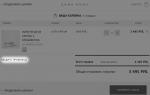Ko darīt, ja nvidia vadības panelis avarē. GeForce Experience palaišanas problēmu risināšana. Monitora kontroles programmas
Nvidia vadības panelis– patentēta programmatūra, kas ļauj konfigurēt videokartes un monitora parametrus. Šī programma, tāpat kā jebkura cita, var nedarboties pareizi, “izgāzties” vai pat atteikties startēt.
Šajā rakstā mēs runāsim par to, kāpēc tas netiek atvērts. Nvidia vadības panelis, par šīs problēmas cēloņiem un risinājumiem.
Apskatīsim galvenos starta kļūmju iemeslus Nvidia vadības paneļi, ir vairāki no tiem:
- Nejauši operētājsistēmas avārija.
- Problēmas ar sistēmas pakalpojumiem, kas instalēti kopā ar draiveri ( Un "Nvidia Display Container LS").
- Instalētā versija nav saderīga Nvidia paneļi ar utilītu programmu NET Framework.
- Video draiveris neatbilst videokartei.
- Dažas trešās puses monitora vadības programmatūras var būt pretrunā ar Nvidia programmatūru.
- Vīrusa infekcija.
- Aparatūras iemesli.
OS avārija
Šādas problēmas rodas diezgan bieži, īpaši tiem lietotājiem, kuri daudz eksperimentē ar dažādu programmu instalēšanu un atinstalēšanu. Pēc lietojumprogrammu atinstalēšanas sistēmā var palikt “astes” bibliotēkas vai draivera failu vai reģistra atslēgu veidā.
Šīs problēmas var atrisināt, vienkārši restartējot darba mašīnu. Ja problēma rodas tūlīt pēc draivera instalēšanas, dators ir jārestartē, jo dažas sistēmā veiktās izmaiņas var piemērot tikai pēc šīs darbības.
Sistēmas pakalpojumi
Instalējot programmatūru videokartei, pakalpojumi tiek instalēti sistēmas pakalpojumu sarakstā "Nvidia displeja draivera pakalpojums" Un "Nvidia Display ContainerLS"(abi uzreiz vai tikai pirmais), kas savukārt var neizdoties vairāku iemeslu dēļ.
Ja rodas aizdomas par pakalpojumu nepareizu darbību, ir nepieciešams restartēt katru pakalpojumu. Tas tiek darīts šādi:

Pēc darbību pabeigšanas varat mēģināt atvērt Nvidia vadības panelis, pēc tam restartējiet datoru un vēlreiz pārbaudiet programmatūras funkcionalitāti. Ja problēma nav atrisināta, pārejiet pie citām iespējām.
NET Framework
NET Framework– programmatūras platforma, kas nepieciešama kādas programmatūras darbībai. Nvidia produkti nav izņēmums. Iespējams, datorā instalētai jaunai programmatūras pakotnei ir nepieciešama jaunāka platformas versija .TĪKLS. Jebkurā gadījumā jums vienmēr ir jābūt jaunākajai versijai.
Atjaunināšana notiek šādi:
- Atveriet pakotnes lejupielādes lapu Microsoft vietnē un lejupielādējiet jaunāko versiju. Šodien tā ir NET Framework 4.
- Pēc lejupielādētā instalēšanas programmas palaišanas tas ir jāpalaiž un jāgaida, līdz instalēšana ir pabeigta, kas notiek tāpat kā jebkuras citas programmas instalēšana. Kad process ir pabeigts, restartējiet datoru.
Nederīgs video draiveris
Izvēloties draiveri savai jaunajai (vai ne tik jaunajai) videokartei oficiālajā Nvidia vietnē, esiet uzmanīgāks. Ir nepieciešams pareizi noteikt ierīces sēriju un saimi (modeli).
Vadītāja meklēšana:

Ja neesat pārliecināts par savu izvēli, varat instalēt programmatūru automātiski, izmantojot "Ierīču pārvaldnieks", bet vispirms ir pilnībā jānoņem vecais videokartes draiveris. Tas tiek darīts, izmantojot īpašu programmatūru Display Driver Uninstaller. Šajā rakstā ir aprakstīts, kā strādāt ar programmu.

Monitora kontroles programmas
Ja monitora parametru (spilgtums, gamma utt.) regulēšanai izmantojat trešo pušu izstrādātāju programmas, piemēram, MagicTune vai Display Tuner, tās var izraisīt sistēmas konfliktus. Lai izslēgtu šo opciju, jums ir jānoņem izmantotā programmatūra, jārestartē un jāpārbauda tās funkcionalitāte. Nvidia paneļi.
Vīrusi
“Nepatīkamākais” programmu kļūmju un darbības traucējumu cēlonis ir vīrusi. Kaitēklis var sabojāt draivera failus un kopā ar to piegādāto programmatūru vai aizstāt tos ar saviem inficētajiem. Vīrusu darbības ir ļoti dažādas, taču rezultāts ir viens: nepareiza programmatūras darbība.
Ja jums ir aizdomas par ļaunprātīga koda klātbūtni, jums ir jāveic sistēmas skenēšana ar izmantoto pretvīrusu vai jāizmanto Kaspersky Lab, Dr.Web vai līdzīgas utilītas.
Ja šaubāties par programmu pareizu darbību vai jums nav pieredzes sistēmas apstrādē, tad labāk vērsties pie specializētiem resursiem, piemēram, virusinfo.info vai safezone.cc, kur tie palīdzēs atbrīvoties no vīrusiem pilnīgi bez maksas.
Aparatūras problēmas
Dažos gadījumos patentētā programmatūra var netikt startēta, jo ierīce vienkārši nav pievienota mātesplatei vai ir pievienota, bet nepareizi. Atveriet datora korpusu un pārbaudiet kabeļu savienojumu blīvumu un videokartes drošu iekļaušanu slotā PCI-E.
Mēs esam analizējuši vairākus nepareizas darbības iemeslus Nvidia vadības paneļi, kas lielākoties ir vieglprātīgi un atrisināmi pavisam vienkārši. Ir svarīgi atcerēties, ka lielāko daļu problēmu izraisa vienkārša lietotāja neuzmanība vai pieredzes trūkums. Tāpēc pirms aktīvo darbību veikšanas programmatūras noņemšanai un instalēšanai pārbaudiet aprīkojumu un mēģiniet restartēt iekārtu.
Ikviena iecienītākā videokaršu zīme nvidia ir pilna ar kļūdām un kļūdām. Katru dienu internetā parādās arvien vairāk jautājumu no lietotājiem ar dažāda veida problēmām, kas saistītas tieši ar šīm videokartēm vai to programmatūru. Mēs šodien aplūkosim vienu no šīm problēmām!
Nvidia vadības paneļa lietojumprogramma ir pārtraukusi darboties. Šī problēma ir visslavenākā starp Nvidia īpašniekiem. Ne visi, pat pieredzējis datora lietotājs, to var atrisināt. Tā kā neviens precīzi nezina, kāpēc rodas kļūda, kas noved pie programmas aizvēršanas. Taču minējumi un nemitīgi eksperimenti vainagojās ar nelieliem panākumiem. Pateicoties tam, neliela daļa datoru īpašnieku ar šo video karti var atviegloti nopūsties, jo nvidia vadības panelis vairs nedod kļūdu.
Risinājums
Es neapliecināšu jums simtprocentīgi, ka šīs darbības palīdzēs atbrīvoties no šīs problēmas. Tā kā ne visi var izdarīt visu tieši tā, kā rakstīts - tas ir, pirmkārt, un, otrkārt, es atkārtoju, neviens nezina, kāpēc rodas šāda veida kļūda. Bet ražotājs nesniedz informāciju par Nvidia programmatūras problēmu risināšanu.
Tātad pirmais un vissvarīgākais solis ir “operētājsistēmas tīrīšana no programmām un draiveriem, kas izraisīja kļūdu”. Lai to izdarītu, veiciet tālāk norādītās darbības.
- Atveriet datora rekvizītus, ar peles labo pogu noklikšķinot uz ikonas “mans dators”;
- Ievadiet “ierīču pārvaldnieks”;
- Atrodiet un noklikšķiniet uz “video adapteri”;
- Izvēlieties video adapteri, kas izmanto nvidia programmatūru; Šim adapterim ir atbilstošs nosaukums, tāpēc, izvēloties to, nevajadzētu kļūdīties.
- Dodieties uz draivera cilni;
- Noklikšķiniet uz dzēšanas pogas;
- Atvērtajā logā atzīmējiet izvēles rūtiņu blakus "noņemt papildu programmas utt.";
- Noņemiet atlikušo programmatūru, izmantojot “Pievienot/noņemt programmas”;
- Restartējiet datoru.
Tiklīdz dators tiek restartēts, varat sākt jaunu draiveru un Nvidia paneļa instalēšanu. Esiet piesardzīgs, ja jūsu ierīce nav aprīkota ar papildu iespējām, proti, 3D monitoru, kā arī HD audio izvadi, instalēšanas laikā neizvēlieties šos komponentus. Draiveru un programmatūras instalēšanai jābūt selektīvai un tīrai!
Papildu padomi

Ja pēkšņi videokartes draiveru un programmatūras pārinstalēšana nepalīdz un problēma turpina progresēt, jums ir jāpārbauda pakalpojumi. Reizēm operētājsistēmas nestabilas darbības dēļ daži pakalpojumi tiek atspējoti. Tāpēc rūpīgi pārbaudiet katru pakalpojumu un ieslēdziet visu, kas saistīts ar videokarti.
Ļoti svarīgs faktors ir arī pašas videokartes, kas nodrošina pareizu darbību. Pārliecinieties, vai izmantojat ražotāja programmatūru, kas ir saderīga ar jūsu operētājsistēmu. Turklāt mēs iesakām doties uz ražotāja vietni un lejupielādēt un instalēt jaunāko draiveru versiju.
Un pēdējais solis, kas, iespējams, atgriezīs videokarti stabilā darba stāvoklī un tās vadības panelis novērsīs avārijas, ir “automātisko draiveru atjaunināšanas atspējošana”. Kā to izdarīt, skatiet tālāk:

Pēc iepriekš minēto darbību veikšanas nvidia vadības paneļa lietojumprogrammas avārijai ir jāpārtrauc. Vismaz šīs bija visas pieejamās metodes šīs sistēmas kļūmes novēršanai.
Tehnoloģija, kas sākotnēji radīta straumēšanai Nvidia Share GeForce Experience mūsu acu priekšā kļūst interesantāka lieta.
Galu galā tas ļaus jums spēlēt spēles ar tīru vai LAN sadarbību, izmantojot internetu! Tādi mēs esam, taču, izmantojot GFE, tas varētu izrādīties foršāk.
Un jums nav jāsēž uz viena dīvāna, jāuzvelk bikses pirms draugu ierašanās un jācienā viņus ar tēju, pēc tam jātīra visas krūzes un trauki...
Nvidia tiek mēģināts atcelt šo ierobežojumu. Kopā ar GTX 950 kartes izlaišanu uzņēmums plāno izlaist atjauninājumu GeForce pieredze, kas pievieno funkciju ar nosaukumu "Kopīgot". Tas darbojas vienkārši — tas straumē spēles video, izmantojot tiešraides kodētu straumi, tāpat kā PS4 Share vai , pārsūtot šo straumi tieši uz Twitch vai kādu citu.
Šis spēles veids ir pastāvējis jau ilgu laiku, to sauc GameStream Co-Op, kad jums vienkārši jāuzaicina cilvēki uz raidījumu un jāspēlē kopā, izmantojot saziņu, komandas tiek sniegtas, izmantojot tērzēšanu. Labs piemērs varētu būt nesenā spēle. Bet iepriekš bija problemātiski pilnībā izmantot kontrolieri straumē.
Dalīties varēs palaist spēli un likt tai pieņemt jūsu attālā datora kontrolieri kā vadību. Tas ir, ļaujot jums spēlēt tā, it kā jūs sēdētu vienā telpā, nevis pie dažādiem datoriem dažādās valsts daļās. Spēle sāk domāt, ka tai vienkārši ir pievienoti vairāki kontrolieri, kas ļauj atskaņot režīmus internetā.
Kamēr Nvidia ierobežo piekļuvi, Dalīties Darbojas tikai pilnekrāna režīmā. Tas ir saprotams, ja kāds attālināti piekļūst jūsu darbvirsmai un visu tur izdzēš, tas nebūs patīkami, taču esat laipni aicināti paspēlēties spēlē.

Tehnoloģija joprojām ir izstrādes stadijā, galvenā problēma joprojām ir reakcijas aizkave: šī ir pilna pussekunde vai sekunde starp kontrollera pogas nospiešanu un atgriezenisko saiti pārraides spēlē. Tas nekādā gadījumā nav piemērots šāvējiem vai sacīkšu spēlēm, taču tas ir diezgan piemērots lēnām sadarbības spēlēm.
Šādu funkciju izstrādātāji baidās, viņi ir nopietni vērsti uz to, ka straumēšanas kooperāciju var izmantot, lai pilnībā pārraidītu spēli cilvēkiem, kuriem nav licences. Izrādās kaut kas līdzīgs nākotnes video pirātismam, piemēram, video kasešu pārrakstīšana brašajos 90. gados... Pagaidām esam aprobežojušies ar vienkāršāko pasākumu - straume beidzas pēc stundas spēles. Iespējams, programmatūra iemācīsies pārbaudīt datus (GFE var meklēt licences), un, ja spēle pieder abiem cilvēkiem, tad ierobežojumu nebūs, kas zina.

Izdošanas datumi Dalīties vēl nav, bet agrīna piekļuve ir paredzēta septembrī, tas ir, pirmie būvējumi parādīsies drīz. Sistēmas prasības un citas funkcijas skatiet lapā
Jūs nekad iepriekš nezināt, kad šī vai cita programma atteiksies darboties. Tas pats attiecas uz NVIDIA GeForce Experience. Šī digitālās izklaides operatora neveiksme tiek novērota diezgan bieži. Par laimi, vairumā gadījumu visas problēmas var atrisināt bez lielām grūtībām.
Pirmkārt, ir vērts apsvērt iemeslus, kāpēc sistēma atsakās palaist programmu pasīvajā režīmā, kā tas būtu jādara normālos apstākļos. Parasti sistēma piespiedu kārtā pievieno procesu startēšanai katru reizi, kad dators tiek startēts. Ja tas nenotiek, jums tas ir jāpārbauda.
1. iemesls: uzdevuma noņemšana no startēšanas
Pirmā lieta, ko vērts pārbaudīt, ir mehānisms, kā automātiski pievienot GeForce Experience palaišanas procesu startēšanas laikā, kas ir notikusi nepareizi. Problēma ir tāda, ka šim procesam ir īpaša aizsardzības sistēma, tāpēc lielākā daļa programmu, kas strādā ar starta uzņēmumiem, neredz GeForce Experience. Tā rezultātā viņi bieži nevar to ieslēgt vai izslēgt.
Šeit ir divas izejas. Pirmais ir mēģināt pārbaudīt startēšanas datus. Piemēram, programmā CCleaner.


Ja process neparādās, var palīdzēt pilnīga šīs programmatūras atkārtota instalēšana.


Pēc tam jūs varat sākt instalēšanu. Sistēma pilnībā atjauninās gan programmatūru, gan reģistra ierakstus. Tas parasti palīdz atgādināt sistēmai Windows, ka tai ir jāpalaiž GF Experience katru reizi, kad tā tiek startēta.
2. iemesls: vīrusu aktivitāte
Dažas ļaunprātīgas programmatūras var netieši vai tīši bloķēt GF Experience automātisko palaišanu. Tāpēc ir vērts pārbaudīt, vai datorā nav vīrusu, un atbrīvoties no tiem, ja tie tiek atrasti.
Pēc tam jums ir jārestartē dators. Ja kaut kas patiešām traucēja programmas palaišanu un tas tika noņemts, tad tagad nevajadzētu būt problēmām.
3. iemesls: RAM trūkums
Turklāt sistēma var būt pārāk pārslogota jau pašā sākumā, lai palaistu GF Experience. Šādā situācijā var diagnosticēt neveiksmes citu procesu iedarbināšanā. Starp citu, šī problēma visbiežāk tiek novērota ierīcēs, kurās startēšanas laikā ir uzskaitīti daudzi citi procesi.
Ir tikai viens risinājums – optimizācija.

Tagad visam vajadzētu darboties daudz labāk, un nevajadzētu apturēt GeForce Experience automātisku ieslēgšanos.
Problēmas ar zvanīšanu
Turklāt daudzi lietotāji saskaras ar faktu, ka viņi nevar atvērt pašu GeForce Experience logu, lai strādātu ar draiveriem un citām svarīgām programmas funkcijām. Šajā gadījumā daži faktori var traucēt.
1. iemesls: procesa kļūme
Šī ir visizplatītākā problēma. Sistēma neizdevās izpildīt fona uzdevumu, kas nodrošina programmas darbību.
Vairumā gadījumu ir tikai viens risinājums - restartējiet datoru. Parasti pēc tam programma sāk darboties, kā vajadzētu.
Ir vērts piebilst, ka ir gadījumi, kad procesa kļūme noved pie tā, ka programma netiek startēta no paziņojumu paneļa saīsnes. Šajā gadījumā, kad lietotājs izvēlas atvērt NVIDIA GeForce Experience paneli, nekas vienkārši nenotiek.

Šādā situācijā ir vērts mēģināt tieši palaist programmu no mapes, kurā tā ir instalēta. Pēc noklusējuma operētājsistēmā Windows 10 tā adrese ir šeit:
C:\Program Files (x86)\NVIDIA Corporation\NVIDIA GeForce Experience
Šeit jums vajadzētu atvērt NVIDIA GeForce Experience lietojumprogrammas failu.

Ja kļūda patiešām radās, startējot no paziņojumu paneļa, visam vajadzētu darboties.
2. iemesls: reģistra problēmas
Tāpat bieži tiek ziņots, ka reģistra ieraksti par programmas darbību var neizdoties. Sistēma atpazīst GF Experience kā pareizi izpildītu uzdevumu, kad tā var nebūt, un patiešām programmas var pat nebūt.
- Šādā sistēmā pirmā lieta, kas jums jādara, ir pārbaudīt, vai datorā nav vīrusu. Dažas ļaunprātīgas programmatūras var izraisīt šādas problēmas.
- Pēc tam jums vajadzētu mēģināt salabot reģistru. Piemēram, varat izmantot to pašu CCleaner.
- Šis solis var īpaši palīdzēt, ja programma patiešām ir tiktāl bojāta, ka tā nevar darboties datorā, bet ir norādīta reģistrā kā viens no izpildāmajiem uzdevumiem.
3. iemesls: programmas kļūme
Dažu GeForce Experience darbībai svarīgu komponentu banāla kļūme. Ja nekas no iepriekš minētā nepalīdz, vairumā gadījumu tas nozīmē tieši šo problēmu.
Šeit var palīdzēt tikai pilnīga programmatūras atkārtota instalēšana.
Notiek kļūdas “Kaut kas nogāja greizi...” atrisināšana
Viena no izplatītākajām situācijām, ar ko saskaras lietotāji, ir kļūda ar neskaidru saturu: "Kaut kas nogāja greizi. Mēģiniet restartēt GeForce Experience." vai līdzīgs teksts angļu valodā: "Kaut kas nogāja greizi." Mēģiniet restartēt GeForce Experience.".

Lai to labotu, jums būs jāstrādā ar Windows pakalpojumiem:
- Nospiediet īsinājumtaustiņu Win+R, ievadiet services.msc un noklikšķiniet uz "LABI".
- Atvērto pakalpojumu sarakstā atrodiet "NVIDIA telemetrijas konteiners", ar peles labo pogu noklikšķiniet, lai atvērtu konteksta izvēlni, un atlasiet "Īpašības".
- Pārslēgties uz cilni "Pieslēgties" un sadaļā ar tādu pašu nosaukumu aktivizējiet vienumu "Ar sistēmas kontu".
- Tagad, atrodoties cilnē "Ir izplatīti", iestatiet startēšanas veidu "Automātiski" un nospiediet "Skriet", ja pakalpojums nebija aktīvs. Klikšķis "Pieteikties".
- Turklāt var palīdzēt pakalpojuma konfigurēšana "NVIDIA Display Container LS". Atveriet to tādā pašā veidā, cauri "Īpašības".
- Iestatiet startēšanas veidu "Automātiski" un piemērot izmaiņas.
- Dažiem lietotājiem var rasties kļūda, startējot GeForce Experience pat pēc pakalpojumu iestatīšanas un iespējošanas. Tāpēc jums būs jāiespējo vēl viens - to sauc "Windows pārvaldības instrumenti".
- Tādā pašā veidā, kā aprakstīts iepriekš, atveriet "Īpašības" pakalpojumus, iestatiet startēšanas veidu "Automātiski", nodot valsti uz "Skriet", saglabājiet iestatījumus.
- Lai pārliecinātos, restartējiet datoru un mēģiniet palaist GeForce Experience.








Secinājums
Kā varam secināt, GeForce Experience kļūme gandrīz vienmēr nozīmē noteiktas problēmas operētājsistēmas darbībā, tāpēc šo punktu nekādā gadījumā nevajadzētu ignorēt. Jāveic pilnīga datora pārbaude, tīrīšana un optimizācija. Mēs nedrīkstam aizmirst, ka šī programma galvenokārt ir atbildīga par tik svarīga komponenta kā videokartes veiktspēju un uzturēšanu, tāpēc jums tas jāizturas ar vislielāko rūpību.